现在,手机已经成为了我们生活中不可或缺的一部分。然而,有时我们会遇到一些令人沮丧的问题,比如我们的iPhone无法加入WiFi网络。这种情况常常使我们感到困惑和烦恼。好在,针对这个问题,我们可以采取一些有效的解决方法。本文将介绍一些常见的解决办法,帮助你重新连接WiFi网络。
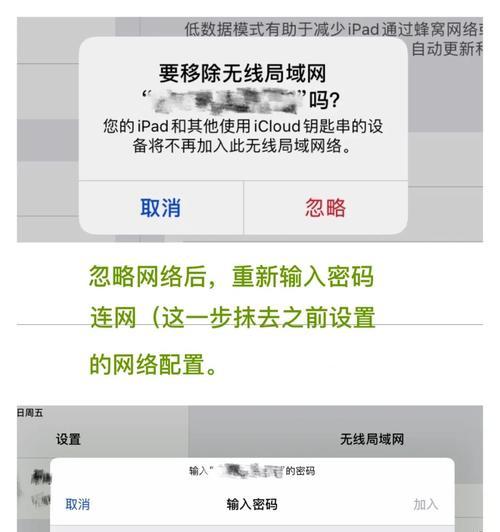
一、检查WiFi密码是否正确
如果你的iPhone无法加入WiFi网络,首先应该确保你输入的WiFi密码是正确的。有时候我们可能会输入错密码,或者密码发生了变化,所以应该仔细检查密码是否准确无误。
二、重启WiFi路由器和iPhone设备
有时候,WiFi路由器和iPhone之间的连接可能会出现问题,导致无法加入网络。这时候,你可以尝试将WiFi路由器和iPhone设备都重新启动一次,有时候这样就可以解决连接问题。
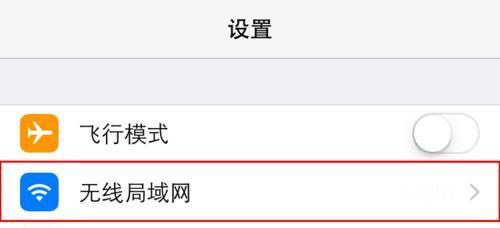
三、确保WiFi网络可用
除了检查密码和重启设备外,还应该确认WiFi网络是正常工作的。你可以尝试连接其他设备,比如电脑或者其他手机,看看它们是否可以成功连接WiFi网络。如果其他设备也无法连接,那么问题可能出在WiFi路由器上,需要检查修复。
四、尝试“忘记该网络”再重新连接
如果上述方法都没有解决问题,那么可以尝试在iPhone的设置中选择“忘记该网络”,然后重新连接WiFi网络。这样做会清除之前的网络配置,重新建立连接。
五、更新iPhone系统
有时候,老旧的iPhone系统可能存在一些bug,导致无法正确连接WiFi网络。你可以尝试更新你的iPhone系统到最新版本,从而修复这些问题。
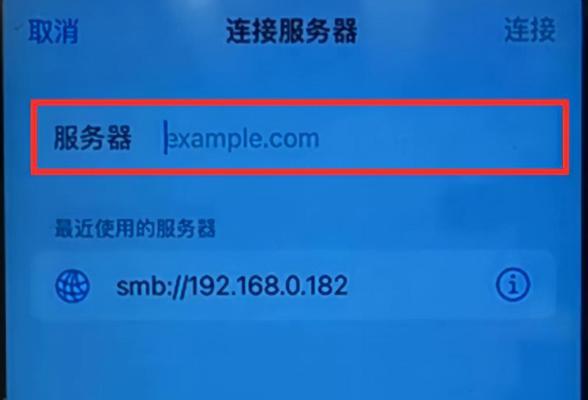
六、关闭并重新开启WiFi功能
有时候,关闭并重新开启iPhone的WiFi功能也可以解决无法加入网络的问题。你可以在设置中将WiFi功能关闭,等待一段时间后再重新开启。
七、重置网络设置
如果以上方法都没有起作用,你可以尝试重置iPhone的网络设置。在设置中选择“通用”,然后找到“重置”选项,选择“重置网络设置”。请注意,这将清除你保存的WiFi密码和其他网络设置。
八、检查路由器设置
在某些情况下,WiFi路由器的设置可能会导致无法连接网络。你可以检查路由器的设置,确保没有启用MAC过滤等限制性设置。同时,还可以尝试将路由器的频段设置为2.4GHz,因为iPhone对于5GHz频段的支持可能有限。
九、使用静态IP地址连接网络
有时候,通过手动设置静态IP地址可以解决无法加入WiFi网络的问题。在设置中选择WiFi,找到你要连接的网络,然后选择“配置IP地址”。在弹出的窗口中选择“手动”,然后输入正确的IP地址、子网掩码和路由器地址。
十、尝试使用代理服务器
在某些情况下,使用代理服务器也可以解决无法加入网络的问题。在设置中选择WiFi,找到你要连接的网络,然后选择“配置代理”。在弹出的窗口中选择“手动”或者“自动”,根据你的实际情况进行设置。
十一、清除DNS缓存
有时候,DNS缓存可能会导致无法正常连接网络。你可以尝试清除DNS缓存,以解决这个问题。在设置中选择WiFi,找到你要连接的网络,然后选择“配置DNS”。将已存在的DNS服务器删除,并添加新的DNS服务器。
十二、联系网络服务提供商
如果你尝试了以上所有方法仍然无法解决问题,那么可能是你的网络服务提供商出现了故障。此时,你可以联系他们进行咨询和修复。
十三、咨询苹果客服
作为iPhone的制造商,苹果公司提供了专业的客服支持。如果你遇到无法加入网络的问题,你可以联系苹果客服进行咨询和寻求帮助。
十四、考虑硬件问题
如果以上所有方法都没有解决问题,那么可能是你的iPhone存在硬件问题。这时候,建议你去授权的苹果维修中心进行检修和修复。
无法加入WiFi网络是一个常见但令人沮丧的问题。然而,通过仔细检查密码、重启设备、更新系统等方法,大多数情况下可以解决这个问题。如果这些方法都无效,那么可能是网络或硬件问题,需要进一步咨询网络服务提供商或者苹果客服。希望本文提供的解决方法能够帮助你重新连接WiFi网络,享受顺畅的上网体验。
标签: #电子常识









